Amazonで買い物をする方法|検索・購入・支払の手順
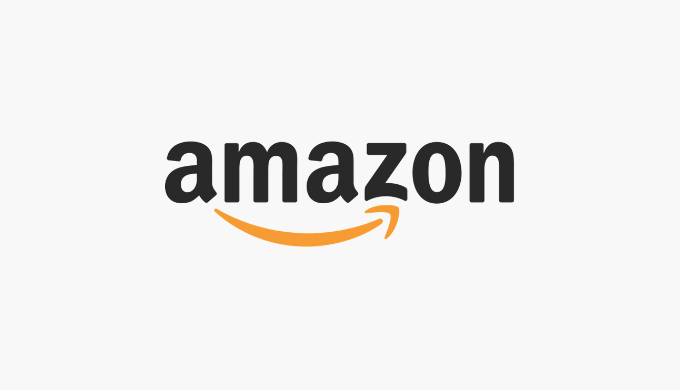
注文してから商品を受け取るまでの一連の流れを教えて欲しいな。
はじめに
このページでは、Amazon(アマゾン)で商品を購入する方法を説明していきます。初めてAmazonを利用する方でもわかるように丁寧に解説しているので、ぜひご活用ください。もしも、本ページで不明な点がある場合はお問い合わせください。
事前準備|会員登録をする
Amazonで商品を購入するためには、必ず会員登録する必要があります。会員登録にはメールアドレスが必要となります。登録は5分程度で完了するので、商品を探す前にサクッと登録を済ませておきましょう。
会員登録の手順についてはこちらの記事で解説しています。

Amazonで商品を検索して注文・購入する流れ
Amazonを利用して商品を購入する手順を説明します。以下のリンクから、Amazon公式サイトにアクセスしてください。
公式Amazon
トップページでは検索ボックスに購入したい商品のキーワードを入力して、検索ボタンをクリックします。もしも、より詳細に検索したい場合はスペースで区切ることで、複数キーワードでも検索することができます。ここでは「コーラ」と入力した場合について進めていきます。
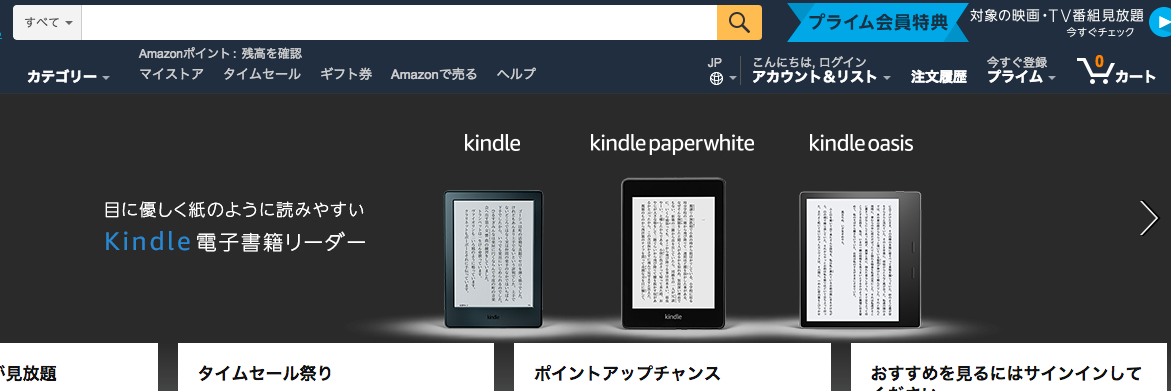
商品のキーワードを入力
検索結果が確認できるページです。検索キーワードに当てはまった商品が一覧で表示されます。左側に表示されているサイドバーから商品を絞り込むこともできます。ここでは、「コカ・コーラ ペットボトル 500ml×24本」を選択します。
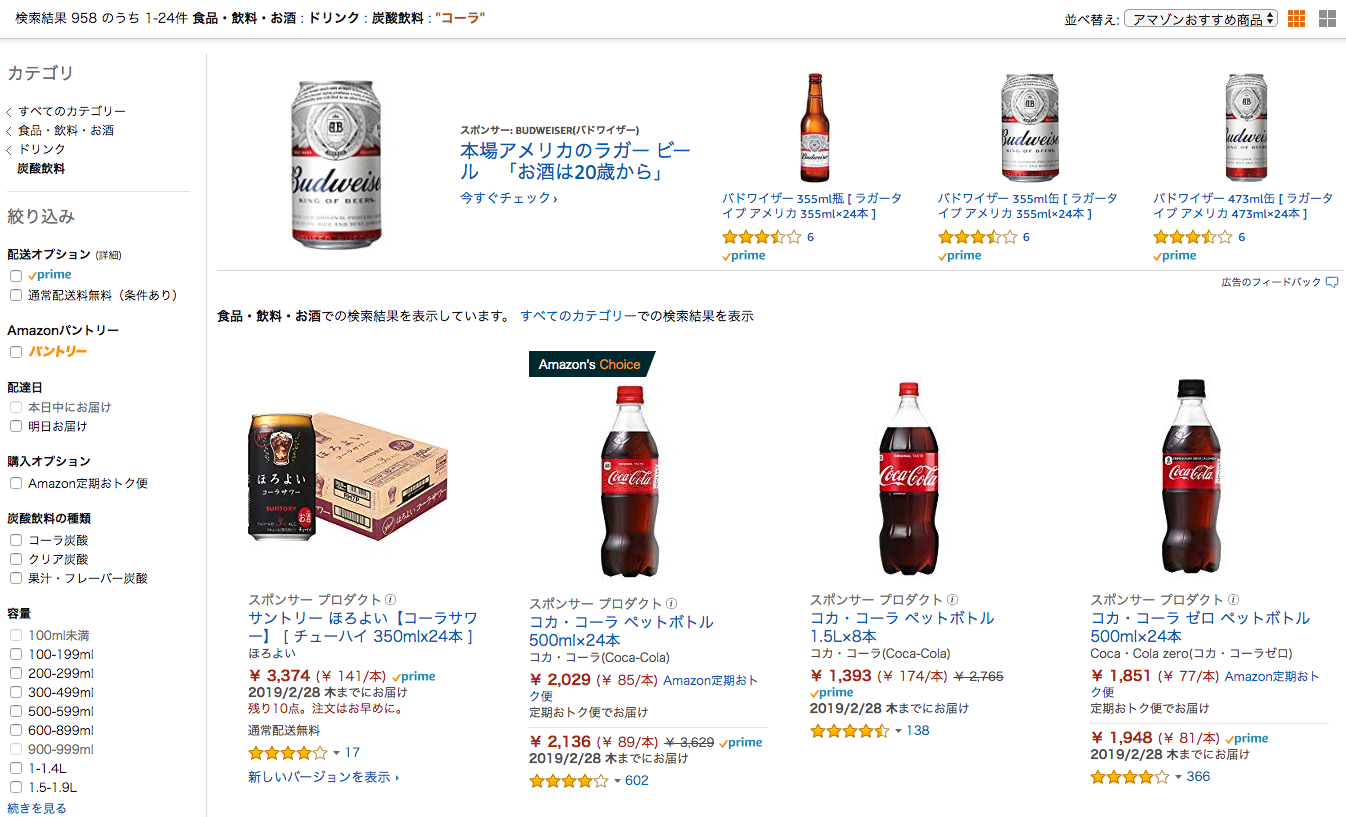
希望する商品の選択
商品を選択すると、詳細情報が表示されます。この画面ではサイズや数量を選択します。選択したら、カートに入れるボタンをクリックします。
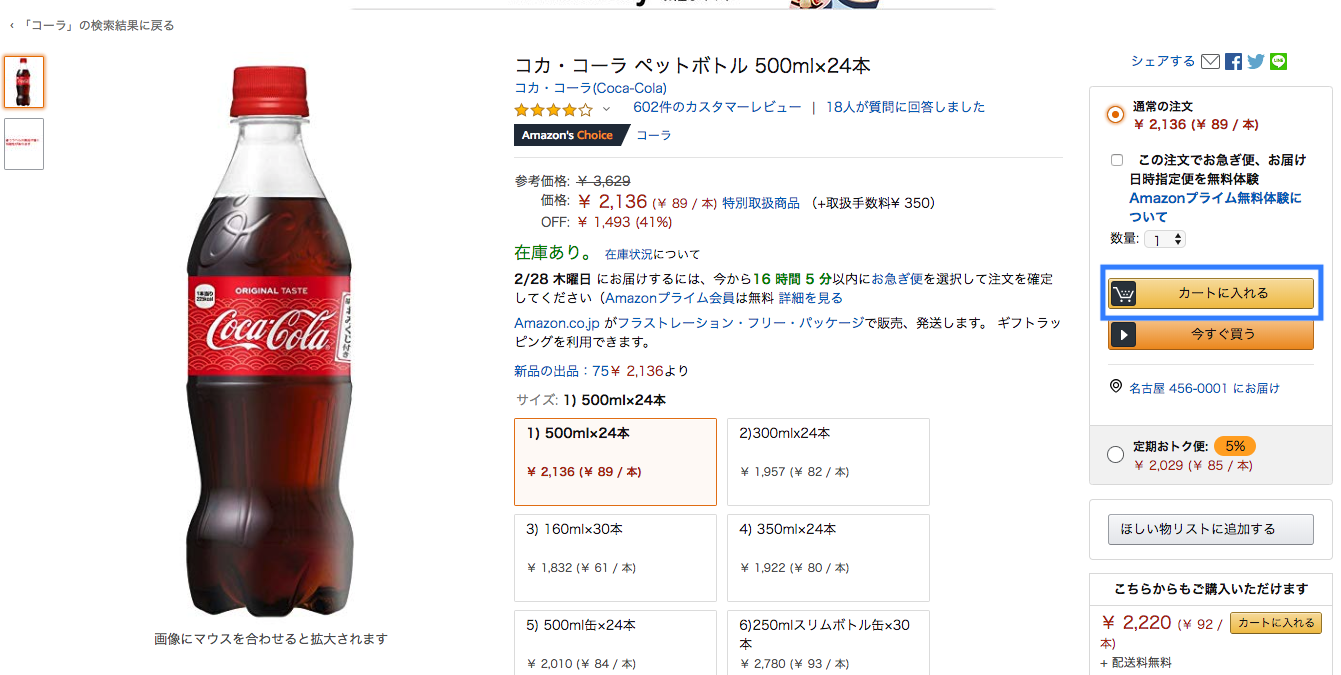
詳細を確認してカートに入れる
カートに入れるボタンをクリックすると、カートに商品が追加されます。購入手続きを行うには、レジに進むボタンをクリックします。

レジに進む
ログイン画面が表示されるので、メールアドレスまたは携帯電話番号とパスワードを入力してログインします。すでにログイン済みの場合は、この画面は表示されません。また、初めて利用する場合は、会員登録が必要になります。会員登録をするためには、Amazonアカウントを作成ボタンをクリックして、手続きを行ってください。
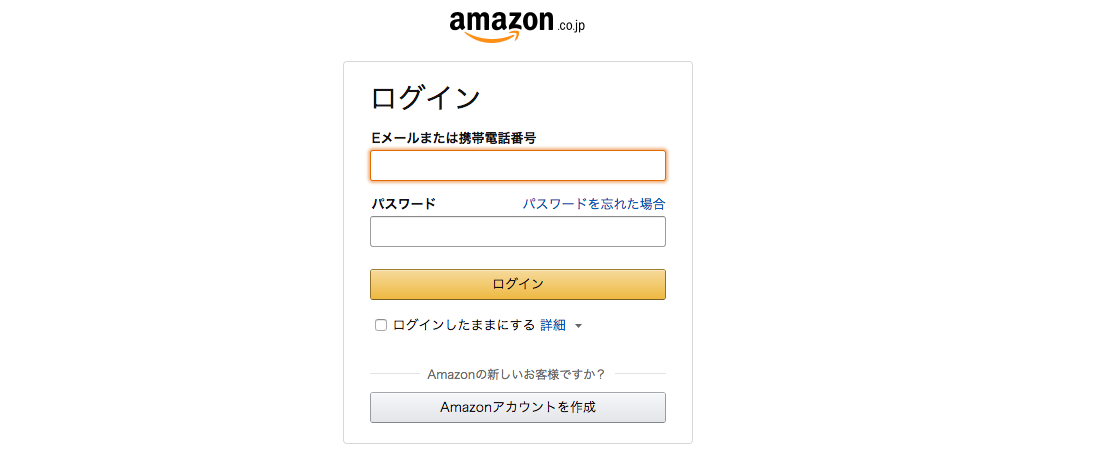
メールアドレスor電話番号とパスワードを入力してログインする
「お届け先住所の選択」というページが開きます。配送先には自宅かコンビニを選ぶことができます。必須項目をすべて入力してから、次に進むボタンをクリックしてください。
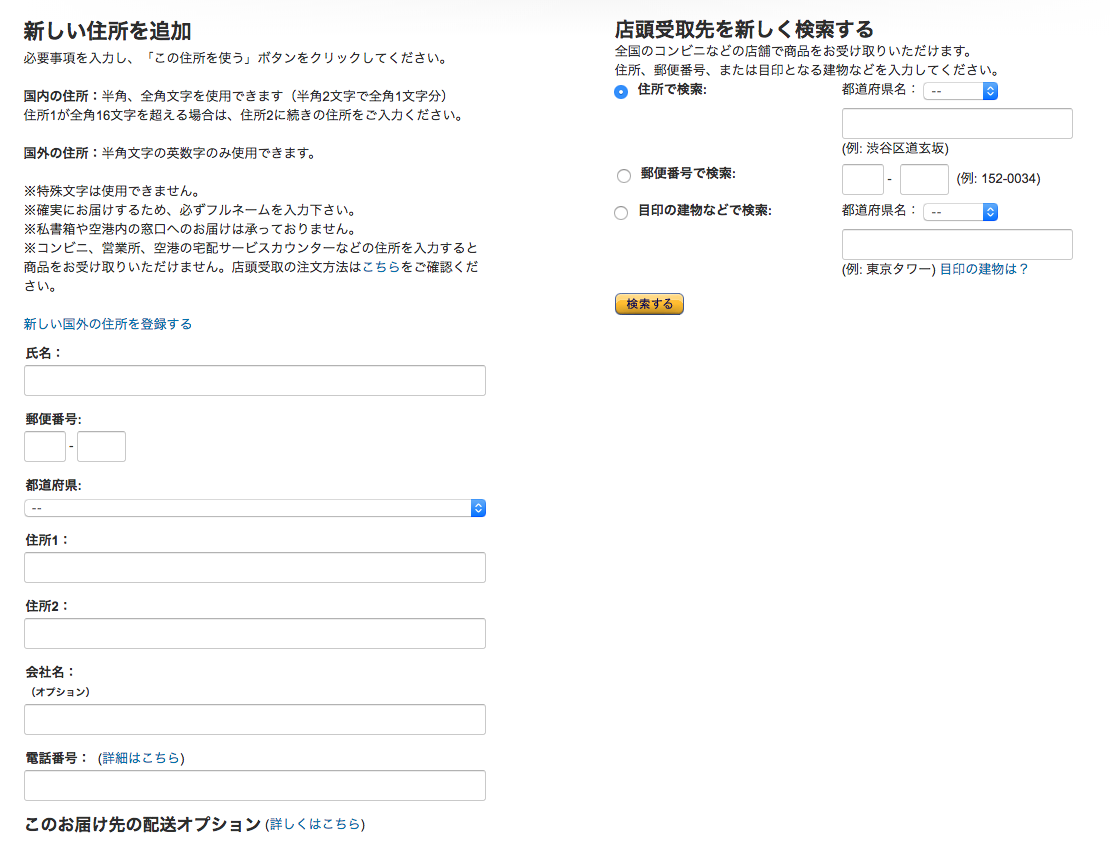
新しいお届け先を入力する
「発送オプションと配送オプションを選んでください」というページが開きます。「日時指定」や「お急ぎ便指定」を指定したい場合はチェックを入れます。ちなみに、通常配送だと商品が届くまで2〜4日ほどかかります。
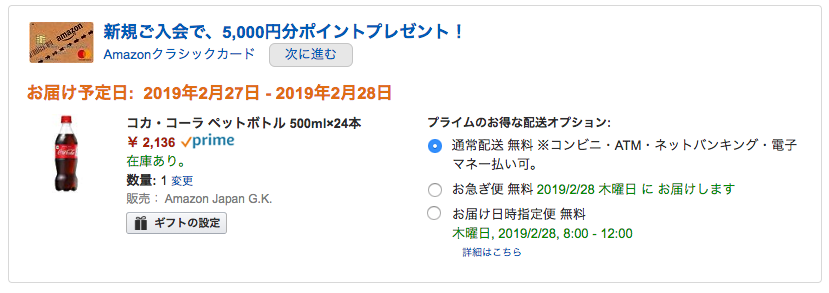
配送方法を選択する
支払い情報の選択と入力を行います。クレジットカード支払いと、クレジットカード以外の支払い方法を選択することが可能です。情報を入力し、間違いないことを確認してから次に進むボタンをクリックしてください。
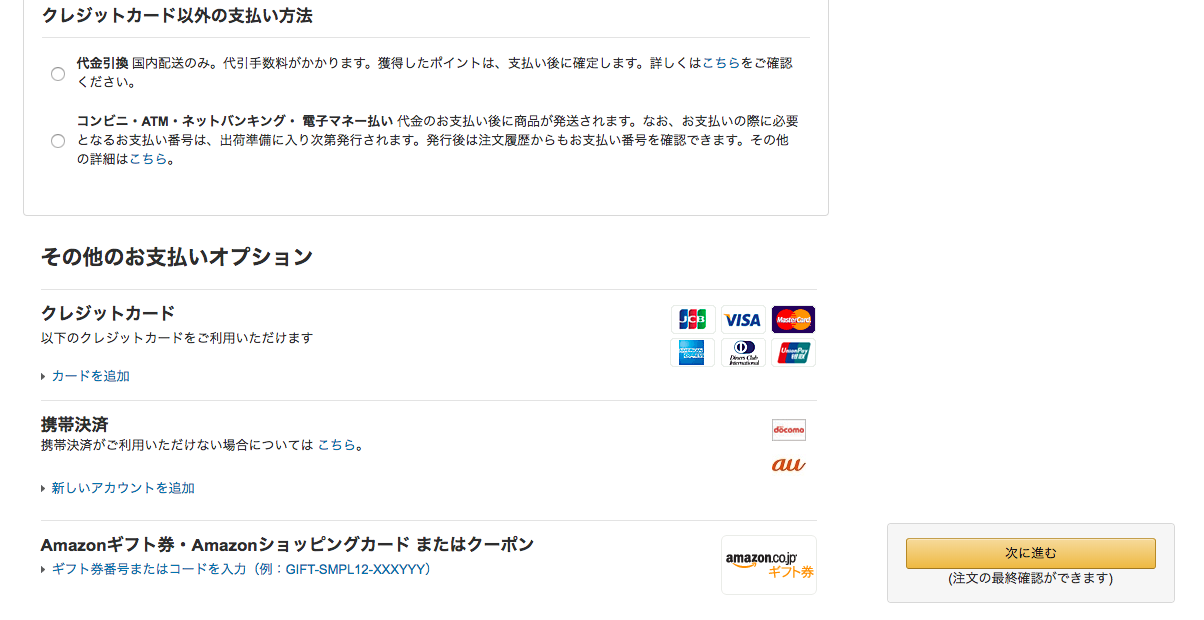
支払い方法を選択する
最後に注文内容の確認画面が表示されます。内容に間違いがなければ、注文を確定するボタンをクリックして、注文完了となります。あとは商品が届くのを待ちましょう。
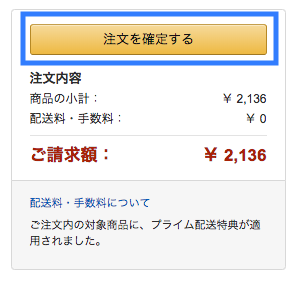
注文を確定する
注文前にチェックしておきたいポイント
1.口コミ(カスタマーレビュー)
商品画面を下にスクロールすると、口コミ(カスタマーレビュー)が表示されます。ここには商品のレビューや星1つ〜星5つまでの評価が記載されています。商品購入前にしっかりとチェックしておくと、失敗が少なくなります。
書いてある内容は商品によって様々で、どの程度参考にするかは自分次第ですが、ひとつ注意してほしい点があります。それは、Amazonのレビューは購入者以外でも書けるということです。
レビュー者名の欄を見ると、「Amazonで購入」と書いてあるレビューと、書いていないレビューがあります。書いていない人は、実際に商品を使っていない可能性があるので注意する必要があります。
Amazonで購入した人のレビューだけを見るには、カスタマレビューのページでフィルターをタップしてください。Amazonで購入のみにチェックを入れれば、レビューを絞り込めます。
2.販売価格・販売業者
Amazonでは同じ商品でも複数の店が、それぞれ異なる価格で販売しています。商品によっては中古商品の取り扱いもあります。
価格をチェックするには、「新品」や「新品&中古」をタップしてください。同じ商品を販売しているショップの一覧が表示されます。ショップごとに販売価格と状態が一覧表示されます。
商品ページでは、販売業者と発送業者に関する説明があります。「この商品は、Amazon.co.jp が販売、発送します」とあれば、販売・発送ともにAmazonが行うので安心できます。
一方、「この商品は、◯◯が販売し、Amazon.co.jp が発送します」とある場合、Amazon以外の業者が販売する商品となります。「◯◯」をタップすると販売業者のページに移動します。販売業者の評価を確認するクセを付けておくと、トラブルを回避しやすくなります。
配送料・配送オプションについて
通常配送の配送料
通常配送とは、オプションを指定しない場合の配送方法になります。通常配送の配送料は以下の通りです。
| 条件 | お届け先 | |
|---|---|---|
| 本州・四国 | 北海道・九州・沖縄・離島 | |
| ご注文金額が2,000円以上の場合 | 無料 | 無料 |
| ご注文金額が2,000円未満の場合 | 400円 | 440円 |
お急ぎ便の配送料
お急ぎ便とは、日本全国のお届け先(一部地域を除く)に、いち早く商品をお届けする配送オプションです。お急ぎ便の配送料は以下の通りです。
| 注文からお届けまでの配達速度 | お届け先 | |
|---|---|---|
| 本州・四国 | 北海道・九州 | |
| 注文確定日から3日以内にお届け/お急ぎ便 | 500円 | 540円 |
| 注文当日にお届け/当日お急ぎ便 | 600円 | 640円 |
| 注文当日または翌日の特定の時間までにお届け/ラッシュ便 | 700円 | – |
| 予約商品を発売日/発売に前にお届け | 360円 | |
お届け日時指定便の配送料
お届け日時指定便は、商品をお届けする日時を指定できる配送オプションです。お届け日時指定便の配送料は以下の通りです。
| 条件 | お届け先 | |
|---|---|---|
| 本州・四国 | 北海道・九州 | |
| 当日以外 | 500円 | 540円 |
| 当日 | 600円 | 640円 |
支払い方法と手数料まとめ
Amazonでは7つの支払い方法を選ぶことができます。手数料があったりなかったり、前払いだったり後払いだったりするので、その違いをしっかりと理解したうえで支払い方法を選びましょう。
まずは支払い方法を一覧でまとめます。Amazonでの支払い方法は以下の通りです。
- クレジットカード支払い(手数料なし)
- コンビニ支払い(手数料なし)
- 電子マネー支払い(手数料なし)
- Amazonギフト券(手数料なし)
- 代金引換(324円(税込))
- ATM支払い(銀行ごとの手数料)
- ネットバンキング支払い(銀行ごとの手数料)
おすすめの支払い方法
Amazonの支払い方法としておすすめなのが、手数料のかからない以下の3つの支払い方法です。
クレジットカード支払い
Amazonの支払い方法で一番おすすめなのが、クレジットカード支払いです。クレジットカード支払いは手数料がかからないのはもちろん、クレジットカード会社ごとのポイントが付与されるので、お得に利用できます。
クレジットカード支払いを利用するには、商品注文時にクレジットカード支払いを選択して、クレジットカード番号を登録しましょう。1度クレジットカード番号を登録すれば、次回の注文時には登録する必要はありません。
コンビニ支払い
コンビニで商品代金を払う場合も手数料はかかりません。支払いをするには、コンビニ置いてある端末(Loppi、Famiポート等)を利用するものと、払込票番号をレジに伝える方法があります。
コンビニ支払いに対応しているコンビニエンスストアは以下の通りです。
- セブンイレブン
- ローソン
- ファミリーマート
- ミニストップ
- サークルKサンクス
- デイリーヤマザキ
- ヤマザキデイリーストア
- セイコーマート
- ローソン・スリーエフ
Amazonギフト券支払い
Amazonギフト券支払いはアマギフ(Amazonギフト券)を利用した支払い方法です。Amazonギフト券はコンビニやインターネットで購入することができます。Amazonギフト券購入時、Amazonギフト券利用時、ともに手数料はかかりません。
Amazonギフト券にはチャージタイプもあります。チャージタイプは「コンビニ支払い・ATM支払い・ネットバンキング支払い」のいずれかの方法でポイントをチャージするというものです。
チャージタイプのメリットは、1回のチャージ額に応じて、おまけのポイントが付与されるという点です。チャージしたポイントはすぐにAmazonでの買い物に利用できます。今後、Amazonで買い物をする予定がある方は、Amazonギフト券チャージタイプを利用して、お得にお買い物をしましょう。
ポイント付与率は以下の通りです。詳しくは「Amazonギフト券チャージタイプ」をご確認ください。
| 1回のチャージ額 | 通常会員 | プライム会員 |
|---|---|---|
| 5,000円〜19,999円 | 0.5% | 1.0% |
| 20,000円〜39,999円 | 1.0% | 1.5% |
| 40,000円〜89,999円 | 1.5% | 2.0% |
| 90,000円〜 | 2.0% | 2.5% |
店舗受取の方法
店頭受取では、注文した商品をコンビニやヤマトの営業所で受け取ることができます。注文時のお届け先選択画面、もしくはアカウントサービスから新しいお届け先を登録する際に店舗を選択できます。
具体的な方法は以下の通りです。
ご注文時にお近くの店舗を検索するには、お届け先を選択する画面で新しい店舗の住所を検索するを選択してください。
- 下記の情報のいずれかを選択して入力欄に記入後、検索するボタンをクリックします。
住所で検索
郵便番号で検索
目印の建物などで検索- 検索結果の一覧が表示されますので、受け取りをご希望の店舗の右にあるこの店舗に送る(受け取る)をクリックしてください。なお、詳細地図のリンクをクリックすると、付近の詳細地図が表示されます。
- 注文確定画面で、指定された店舗が表示されていることを確認のうえご注文ください。
よくある質問
会員登録しないと買い物はできないの?
できません。1回だけ買い物したい場合でも会員登録が必要です。
会員登録に必要なものは?
メールアドレスだけです。
会員登録は無料?年会費はかかる?
会員登録にお金は一切かかりません。通常会員は年会費や月額料金も無料です。
退会することはできる?
会員登録した後でも簡単に解約することができます。
未成年・学生でも会員登録できる?
Amazonの利用規約では「20歳以上の成人のみが商品を購入できる」ことになっています。ただし実際のところ、20歳未満でも利用することができます。
Amazon.co.jp は子供向けのアマゾンサービスも販売していますが、販売する相手は成人(20歳以上)のお客様に限られます。20歳未満のお客様は、親権者または後見人が承諾する場合に限り、アマゾンサービスをご利用になれます。
クレジットカードがなくても使える?
使えます。コンビニ現金支払いなど、Amazonには様々な支払い方法があります。
商品の配送は自宅以外も指定できる?
コンビニに送ることもできます。自宅の住所を必ずしも登録する必要はありません。
領収書は発行できるの?
領収書/購入明細書は、印刷することができます。
領収書/購入明細書の印刷方法:
- 注文履歴にアクセスします。
- 該当する注文の注文の詳細をクリックします。
- 注文情報から領収書/購入明細書をクリックします。
- ページ内に表示されるこのページを印刷してご利用くださいかブラウザーの印刷ボタンをクリックします。
まとめ
最後にここまでの内容をまとめておきます。
Amazon(アマゾン)での商品の購入手順は以下の通りです。
- 事前に会員登録をする
- キーワードを入力して商品を検索する
- 商品をカートに入れてレジに進む
- 配送先を登録する
- 配送方法を選択する
- 支払い方法を選択する
- 注文を確定する